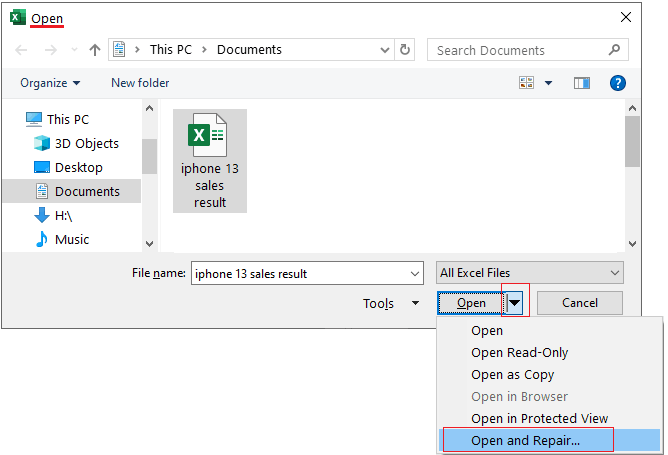Dans MS Excel, les formules sont puissantes, mais une seule erreur peut en générer une. L’une des erreurs les plus courantes rencontrées lors de l’utilisation de la fonction VLOOKUP est: “The formula you typed contains an error.” Cela indique généralement un problème de syntaxe, des arguments incorrects ou une référence à une cellule ou une fonction inexistante. Si cela vous frustre, vous n’êtes pas seul. Dans cet article, nous allons expliquer les causes de ce message et comment le corriger rapidement.
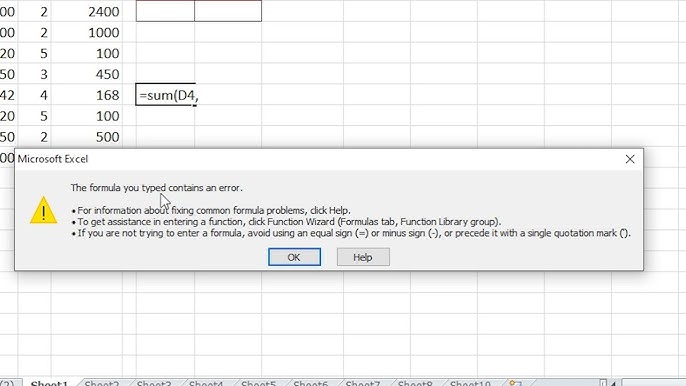
Pourquoi la formule saisie contient une erreur VLOOKUP?
Ce message Excel peut avoir différentes causes. Les plus courantes sont les suivantes:
- Signe égal manquant (=)
Toute formule d’une feuille Excel doit commencer par un signe égal. L’oubli de ce signe est l’erreur la plus courante.
Incorrect: SUM(A1:A5)
Correcte: =SUM(A1:A5)
- Utilisation de guillemets incorrects
Excel ne reconnaît que les guillemets droits (“), et non les guillemets classiques.
Incorrecte: =IF(A1=”Yes”,1,0)
Correcte: =IF(A1=”Yes”,1,0)
- Parenthèses non concordantes
Toutes les parenthèses d’une formule doivent être appariées. Dans le cas contraire, Excel affichera une erreur.
Incorrecte: =SI(A1>10,”Oui”,”Non”
Correcte: =SI(A1>10,”Oui”,”Non”)
- Arguments supplémentaires ou manquants
Les fonctions nécessitent un nombre spécifique d’arguments. S’il en manque un, une erreur s’affichera.
Incorrecte: =IF(A1>10,”Yes”)
Correcte: =IF(A1>10,”Yes”,”No”)
- Noms de fonctions incorrects
Les formules Excel sont Les majuscules et les minuscules ne sont pas sensibles, mais l’orthographe doit être correcte.
Incorrecte: =smm(A1:A5)
Correcte: =SUM(A1:A5)
Comment corriger une erreur dans une formule Excel?
Dans cette section, découvrez comment corriger facilement une erreur dans une formule Excel.
Solution 1: Vérifier la formule saisie
La première méthode consiste à vérifier la syntaxe de la formule saisie. Assurez-vous qu’elle est correcte et que tous les éléments essentiels sont inclus dans la formule. De même, vérifiez la fonction Excel (VLOOKUP) utilisée dans une formule et assurez-vous qu’elle est compatible avec votre version d’Excel.
Solution 2: Supprimer les caractères spéciaux
Pendant ce temps Lors de l’exécution de la formule, il est important de vérifier si elle contient des caractères spéciaux tels que virgule (,), @, #, $, %, etc. Vous pouvez remplacer ces caractères par deux points (:) dans une formule pour détecter l’erreur.
À lire également: Erreur Excel « Désolé, nous n’avons pas trouvé votre fichier. A-t-il été déplacé, renommé ou supprimé? » !
Solution 3: Désactiver la correction automatique des formules
La plupart du temps, la correction automatique d’Excel crée de nouveaux problèmes dans la feuille de calcul. Si vous rencontrez des erreurs récurrentes, il est recommandé de désactiver la mise en forme automatique.
Pour ce faire:
- Accédez au menu Fichier > Options > Vérification.
- Cliquez ensuite sur Options de correction automatique.
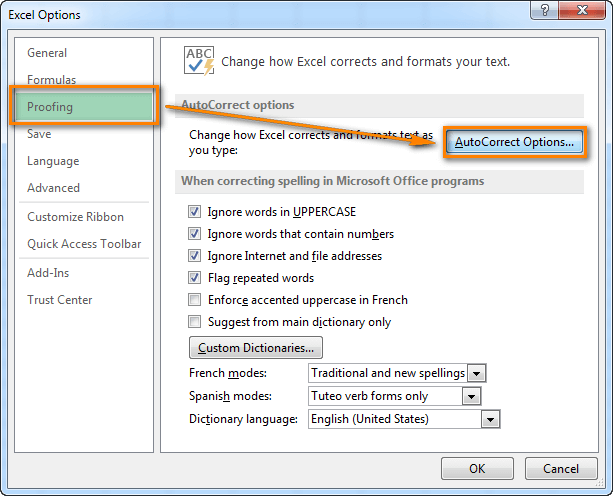
- Décochez les options qui modifient votre texte saisi.
Solution 4: Activer l’option de calcul automatique
Une autre solution rapide pour résoudre le problème de recherche V dans la formule saisie consiste à activer le mode de calcul automatique.
Pour cela, suivez les étapes ci-dessous:
Étape 1: Accédez à Cliquez sur l’onglet Fichier, puis sur Options.
Étape 2: Choisissez l’onglet Formules dans le panneau de gauche.
Étape 3: Vérifiez ensuite si le mode de calcul est défini sur Automatique ou Manuel. Si vous avez sélectionné Manuel, sélectionnez Automatique.
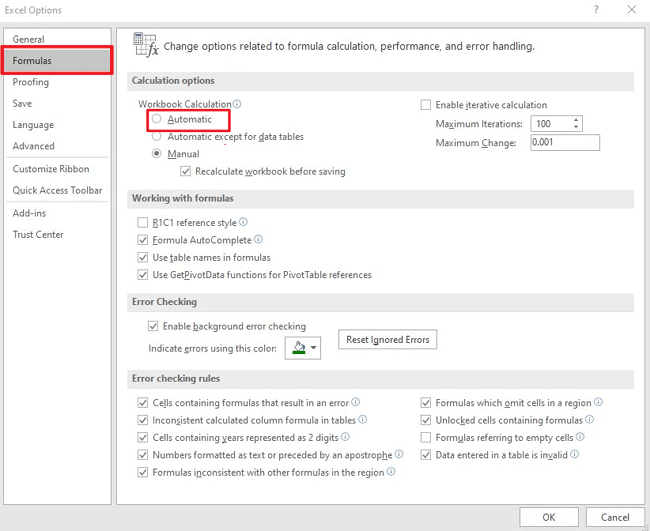
Étape 4: Enfin, appuyez sur OK et poursuivez votre calcul.
Solution 5 – Utiliser l’utilitaire Ouvrir et réparer
Si vous rencontrez cette erreur en raison d’un classeur Excel corrompu, vous pouvez utiliser l’utilitaire Ouvrir et réparer. Cette fonctionnalité peut vous aider à réparer les fichiers Excel corrompus et à résoudre l’erreur.
Pour utiliser cet outil, suivez attentivement les instructions ci-dessous:
- Ouvrez MS Excel.
- Accédez au menu Fichier > cliquez sur « Ouvrir».
- Ensuite, parcourez et sélectionnez le document Excel corrompu dans la liste déroulante.
- Cliquez sur « Ouvrir et réparer » > « Réparer».
Solution 6 – Rechercher les références circulaires
La recherche de références circulaires est une autre solution pour résoudre ce problème.
Pour ce faire, procédez comme suit:
Étape 1: Cliquez sur l’onglet Formules.
Étape 2: Cliquez ensuite sur « Audit des formules » > « Vérification des erreurs ».
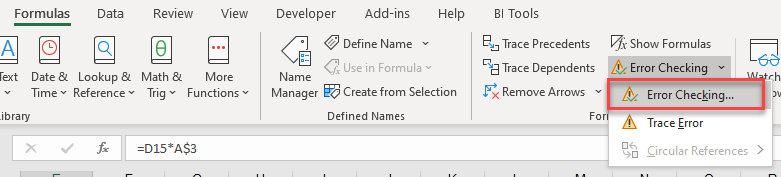
Étape 3: Cliquez ensuite sur « Références circulaires ».
Étape 4: Cliquez sur une cellule contenant une référence circulaire.
Étape 5 – Vérifiez la formule de la cellule et copiez-la dans une autre cellule.
Solution 7 – Corrigez l’erreur de formule en décochant les références manquantes
Parfois, les références manquantes dans une feuille de calcul Excel entraînent des erreurs de formule. Vous pouvez néanmoins résoudre ce problème en décochant les références manquantes.
Pour localiser et décocher les références manquantes, suivez les étapes ci-dessous:
- Ouvrez une feuille Excel>> appuyez simultanément sur les touches Alt + F11 pour ouvrir Visual Basic Editor.
- Cliquez ensuite sur Outils > Références.
- Faites défiler la page jusqu’à la section Références disponibles et décochez toutes les cases commençant par MANQUANT:>> cliquez sur OK.
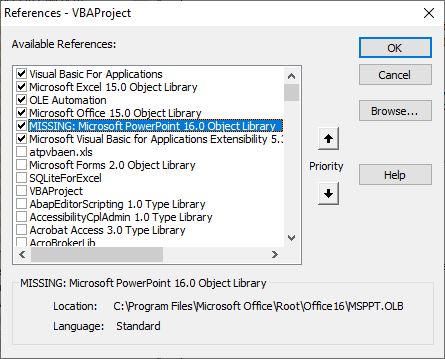
À lire également: Corriger le problème « Excel a manqué de ressources lors d’une tentative de calcul »
Solution 8 – Réinstaller MS Office
Enfin, si aucune des solutions ci-dessus n’a fonctionné, essayez la dernière solution: réparer MS Office en désinstallant puis en réinstallant l’intégralité de votre suite.
- Ouvrez le Panneau de configuration>> cliquez sur Programmes.
- Sélectionnez ensuite « Ajout/Suppression de programmes» dans la liste qui s’affiche et désinstallez MS Office.
- Utilisez ensuite votre disque dur pour réinstaller Microsoft Office ou téléchargez-le en ligne depuis le site web de Microsoft.
Comment réparer et récupérer des fichiers Excel corrompus?
Si votre document Excel est gravement corrompu, essayez l’outil de réparation Excel le plus fiable. Ce logiciel permet de réparer les fichiers Excel endommagés et de récupérer leurs objets tels que les graphiques, les formules, les tableaux, les images, les commentaires de cellules, etc.
Téléchargez donc cet outil sur votre PC et suivez le guide d’utilisation ci-dessous:
Foire aux questions:
Qu’est-ce que la formule si une cellule contient une erreur dans Excel?
La fonction ‘IsError’ si une cellule contient une erreur dans MS Excel.
Comment afficher une erreur si vous saisissez une formule incorrecte dans Excel?
Si vous saisissez une formule incorrecte pour effectuer des calculs, Excel affiche une valeur d’erreur, telle que #####, #NAME?, #NULL!, #DIV/0!, #N/A, #NUM!, #REF!, Y #VALUE!.
Quelle est la formule pour le type d’erreur dans Excel?
=ERROR.TYPE(error_val) est la formule pour le type d’erreur dans Excel.
Comment désactiver les erreurs de formule dans Excel?
Pour désactiver les erreurs de formule dans Excel, accédez à l’onglet Fichier, choisissez Options >> Formules. Dans la section Vérification des erreurs, décochez la case Activer la vérification des erreurs en arrière-plan.
Il est temps de clôturer
Corriger une erreur dans une formule Excel n’est pas difficile lorsqu’on sait comment procéder. Grâce aux conseils de ce blog, vous pouvez rapidement résoudre cette erreur et reprendre vos travaux sur une feuille de calcul.
De plus, il est recommandé d’utiliser des formules claires, courtes et bien structurées. J’espère que cet article vous a plu.